Pri prihlásení do systému Windows 10 nemožno nájsť súbor skriptu run.vbs
V dnešnom príspevku sa pokúsime vyriešiť problém, ktorý súvisí s chybovým hlásením Pri prihlásení do systému Windows 10 (Windows 10)Can not find script file C:\WINDOWS\run.vbs . Tento Windows Script Host je zobrazený na prázdnej obrazovke s čiernym pozadím. Stáva sa to, ak malvér zmenil hodnotu databázy Registry Userinit a nahradil tak údaje predvolenej hodnoty systému Windows názvom súboru (Windows)VBScript .
Userinit.exe je súbor zodpovedný za spustenie prihlasovacích skriptov, obnovenie sieťových pripojení a následné spustenie programu Explorer.exe(Explorer.exe) a je bezpečným súborom pre váš počítač. Winlogon je základným komponentom série operačných systémov Windows , ktoré zabezpečujú bezpečné načítanie používateľského profilu v čase prihlásenia.(Windows)
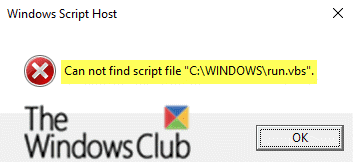
Â
Nie je možné nájsť súbor skriptu run.vbs
Pri pokuse o prihlásenie do počítača sa môžete stretnúť s čiernou obrazovkou, pretože škodlivý program manipuluje s hodnotou databázy Registry Userinit a mení údaje predvolenej hodnoty systému Windows s názvom súboru (Windows)Vbscript . Keďže tento vírus odstráni alebo presunie súbor .vbs zo spoločného priečinka System32 , používatelia dostanú chybu, ako je uvedené vyššie.
Malvér spôsobujúci problém sa zvyčajne šíri prostredníctvom nevyžiadaných e-mailových príloh, sietí typu Peer-to-Peer (P2P) alebo prostredníctvom (Peer-to-Peer (P2P))škodlivej inzercie(malvertising) – infikuje používateľov počítačov, ktorí majú tendenciu nelegálne sťahovať hudbu alebo filmy, klikať na podozrivé online reklamy alebo otvárať nevyžiadané e-maily.
Je pozoruhodné, že malvér, ktorý vedie k chybe „ Can not find script file C:\Windows\run.vbs “, môže byť naprogramovaný tak, aby vo vašom systéme vykonal ďalšie škodlivé akcie vrátane nasledujúcich:
- Zaznamenávanie stlačení klávesov
- Infiltrácia potenciálne nechcených programov (PUP)(potentially unwanted programs (PUPs)) alebo škodlivého softvéru
- Vytvorenie backdoor pripojením PC k vzdialenému serveru.
Existujú dva spôsoby, ako opraviť chybu „Nemôžem nájsť súbor skriptu C:\Windows\run.vbs“ v systéme Windows 10(Windows 10) :
1. Upravte hodnotu databázy Registry Userinit
. 2. Zmeňte hodnotu kľúča .vbs v databáze (.vbs)Registry
Tieto dve metódy vám môžu pomôcť opraviť opravu chyby run.vbs, a tak znovu získať prístup k vášmu používateľskému profilu.
Skôr ako začnete, odporúčame vám spustiť úplnú antivírusovú kontrolu systému pomocou programu Windows Defender alebo akéhokoľvek renomovaného AV produktu tretej strany(third-party AV product) .
Teraz, aby ste mohli pokračovať v riešení na vyladenie registra, budete musieť najprv zálohovať register(backup the registry) alebo vytvoriť bod obnovenia systému pre prípad, že by postup smeroval na juh.
Po vykonaní jednej z akcií môžete začať nasledovne;
1] Upravte hodnotu databázy Registry Userinit
Po zadaní prihlasovacích údajov sa systém môže zastaviť na obrazovke Príprava na prihlásenie(Preparing to log in) . Press CTRL+ALT+DEL a kliknite na Správca úloh(Task Manager) (ak sa Správca úloh(Task Manager) neotvorí kvôli zásade DisableTaskMgr(DisableTaskMgr Policy) , ktorú malvér aktivoval, budete musieť upraviť register offline pomocou prostredia na obnovenie systému Windows ).
Keď sa zobrazí vyššie uvedené dialógové okno s chybovým hlásením, zatvorte dialógové okno a prepnite sa do okna Správca úloh(Task Manager) . Súbor uvedený v hodnote databázy Registry Userinit sa spustí ešte pred načítaním používateľského rozhrania. Ak chcete spustiť prostredie Prieskumníka(Explorer) , prepnite sa do okna Správca úloh , kliknite na položku (Task Manager)Súbor(File) a vyberte možnosť Spustiť novú úlohu(Run new task) . Napíšte explorer.ex e a stlačte Enter.
Spustite Editor databázy Registry .
Prejdite na nasledujúci kľúč databázy Registry:
HKEY_LOCAL_MACHINE\Software\Microsoft\Windows NT\Current Version\Winlogon
Dvakrát kliknite na položku Userinit .
Zmeňte údaje hodnoty z
wscript C:WINDOWS\run.vbs
na nasledujúce:
C:\Windows\system32\userinit.exe
Kliknite na tlačidlo OK(OK) .

Pri vstupe buďte obzvlášť opatrní. Musíte odstrániť časť wscript . A pridajte aj koncovú čiarku ( , ), ako je uvedené vyššie. Ak zadáte nesprávny názov súboru alebo cestu, nebudete sa môcť prihlásiť do žiadneho používateľského účtu.
Odhláste sa a znova sa prihláste.
Skontrolujte, či je problém run.vbs vyriešený.
2] Zmeňte(Change) hodnotu databázy Registry kľúča .vbs

Spustite Editor databázy Registry
Prejdite na nasledujúci kľúč databázy Registry:
Computer\HKEY_CLASSES_ROOT\.vbs
Dvakrát kliknite na Predvolenú(Default) hodnotu.
Nastavte hodnotu na VSBFile.
Kliknite na OK.
Odhláste sa a znova sa prihláste.
Skontrolujte, či je problém run.vbs vyriešený.
That’s it, folks!
Súvisiace čítanie(Related read) : Pri spustení nemožno nájsť súbor skriptu HPAudioswitchLC.vbs(Cannot find script file HPAudioswitchLC.vbs at startup) .
Related posts
Chyba ID udalosti 158 – priradenie identických GUID disku v systéme Windows 10
Tento počítač nie je možné inovovať na Windows 10 kvôli paritným ukladacím priestorom
Nainštalujte Realtek HD Audio Driver Failure, Error OxC0000374 na Windows 10
Opravte chybu ID udalosti 7031 alebo 7034, keď sa používateľ odhlási z počítača so systémom Windows 10
Hid.dll sa nenašiel alebo chýba chyba v systéme Windows 10
Domáce zdieľanie sa nepodarilo aktivovať, chyba 5507 v systéme Windows 10
Vytvárajte jednoduché poznámky pomocou PeperNote pre Windows 10
Čo je to Enablement Package v systéme Windows 10
Ako zakázať záruky pre aktualizácie funkcií v systéme Windows 10
Chyba FEATURE TRANSFER počas inštalácie softvéru v systéme Windows 10
Prevod EPUB na MOBI – bezplatné nástroje na prevod pre Windows 10
Chyba bráni otvoreniu tohto kľúča v systéme Windows 10
PicsArt ponúka vlastné nálepky a exkluzívne 3D úpravy v systéme Windows 10
Skryť alebo zobraziť tlačidlo pracovného priestoru Windows Ink na paneli úloh v systéme Windows 10
Ako opraviť chyby systému súborov v systéme Windows 10
Najlepší bezplatný softvér na skenovanie čiarových kódov pre Windows 10
Ako zakázať automatické aktualizácie ovládačov v systéme Windows 10
Ako otvoriť súbory .aspx na počítači so systémom Windows 10
Čo je Control Flow Guard v systéme Windows 10 – ako ho zapnúť alebo vypnúť
Runtime Error 482 – Chyba tlače v systéme Windows 10
